Win10软件安装被阻止?教你解决方法
时间:2025-06-02 10:37:38 436浏览 收藏
在Win10操作系统中,用户有时会在安装软件时遇到“已被拦截”的提示,无法完成安装。这通常是由于系统的防护机制过于严格所致。针对这一问题,本文提供了五种解决方法,包括调整兼容模式、修改安全设置、调整组策略、编辑注册表以及更改筛选器设置,帮助用户顺利安装所需软件。
win10操作系统在安装某些软件时,部分用户可能会遇到“已被拦截”的提示,导致无法完成安装。这种情况通常是因为win10系统的防护机制过于严格所致。以下是具体解决办法,请参考以下详细步骤。
win10下载的软件无法安装被拦截了怎么办
方法一:兼容模式调整
右键点击需要安装的应用程序,选择“属性”,切换到“兼容性”标签页,勾选“兼容模式”复选框。
方法二:调整安全设置
点击屏幕左下角的“设置”按钮,依次进入“更新与安全”以及“Windows Defender”,在右侧界面中关闭Windows Defender的安全保护功能。
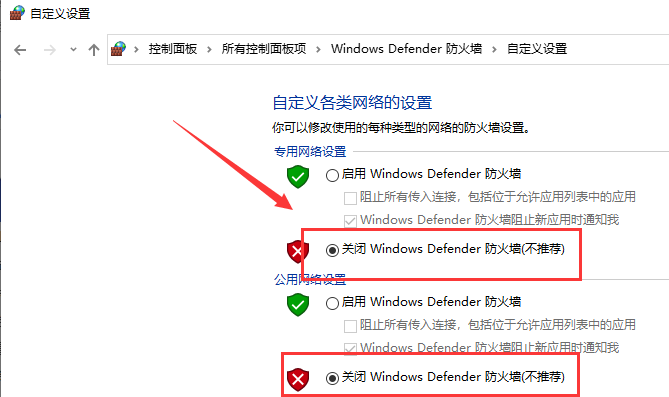
方法三:修改组策略
同时按下Windows和R键,输入gpedit.msc后按回车键打开“本地组策略编辑器”。导航至“计算机配置 > 管理模板 > Windows组件”,找到“Windows Installer”选项,双击其中的“禁用用户安装”设置,把状态从“已启用”更改为“未配置”,确认保存。
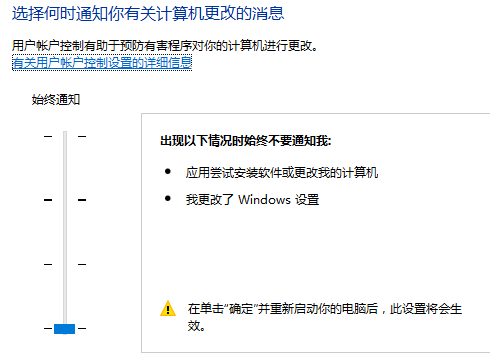
方法四:调整注册表
点击开始菜单并在搜索栏中输入regedit,按Enter键启动注册表编辑器。定位到注册表项:HKEY_CLASSES_ROOT \.exe,选中.exe,右键点击“默认值”,选择“修改”,将其数值改为exefile。继续向下查找HKEY_CLASSES_ROOT \.exefile,右键点击默认值,同样选择“修改”,数值也设为%1%。接着找到HKEY_CLASSES_ROOT \.exefile\shell\open,右键点击默认值,选择“修改”,数值仍设为%1%。完成上述操作后关闭注册表编辑器,并重启电脑。
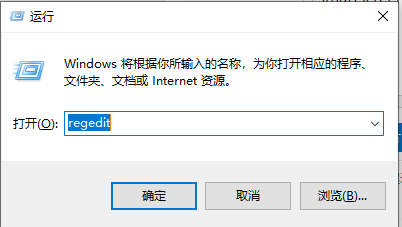
方法五:调整筛选器设置
在开始菜单上右键点击,选择【控制面板】;将控制面板的显示模式调整为“大图标”,随后点击【安全与维护】;在左侧菜单中选择【更改用户账户控制设置】,将滑块拖动至“从不通知”,最后点击确定。
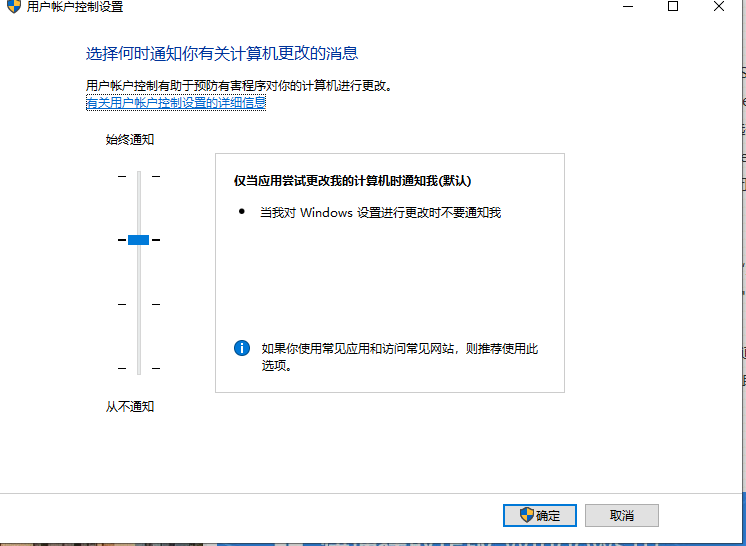
本篇关于《Win10软件安装被阻止?教你解决方法》的介绍就到此结束啦,但是学无止境,想要了解学习更多关于文章的相关知识,请关注golang学习网公众号!
-
501 收藏
-
501 收藏
-
501 收藏
-
501 收藏
-
501 收藏
-
290 收藏
-
123 收藏
-
275 收藏
-
421 收藏
-
288 收藏
-
471 收藏
-
315 收藏
-
341 收藏
-
118 收藏
-
434 收藏
-
215 收藏
-
124 收藏
-

- 前端进阶之JavaScript设计模式
- 设计模式是开发人员在软件开发过程中面临一般问题时的解决方案,代表了最佳的实践。本课程的主打内容包括JS常见设计模式以及具体应用场景,打造一站式知识长龙服务,适合有JS基础的同学学习。
- 立即学习 543次学习
-

- GO语言核心编程课程
- 本课程采用真实案例,全面具体可落地,从理论到实践,一步一步将GO核心编程技术、编程思想、底层实现融会贯通,使学习者贴近时代脉搏,做IT互联网时代的弄潮儿。
- 立即学习 516次学习
-

- 简单聊聊mysql8与网络通信
- 如有问题加微信:Le-studyg;在课程中,我们将首先介绍MySQL8的新特性,包括性能优化、安全增强、新数据类型等,帮助学生快速熟悉MySQL8的最新功能。接着,我们将深入解析MySQL的网络通信机制,包括协议、连接管理、数据传输等,让
- 立即学习 500次学习
-

- JavaScript正则表达式基础与实战
- 在任何一门编程语言中,正则表达式,都是一项重要的知识,它提供了高效的字符串匹配与捕获机制,可以极大的简化程序设计。
- 立即学习 487次学习
-

- 从零制作响应式网站—Grid布局
- 本系列教程将展示从零制作一个假想的网络科技公司官网,分为导航,轮播,关于我们,成功案例,服务流程,团队介绍,数据部分,公司动态,底部信息等内容区块。网站整体采用CSSGrid布局,支持响应式,有流畅过渡和展现动画。
- 立即学习 485次学习
